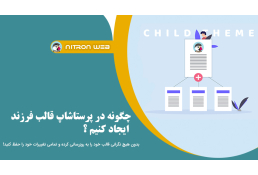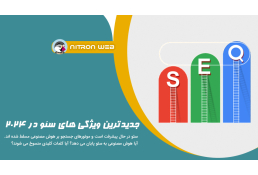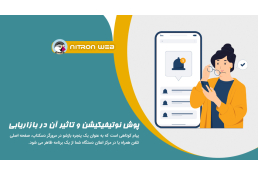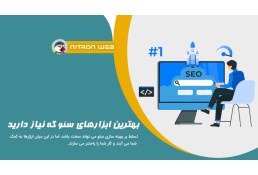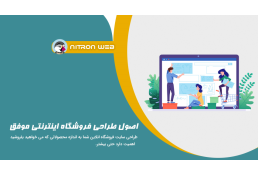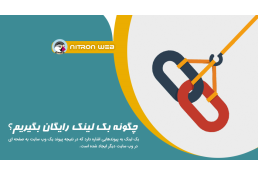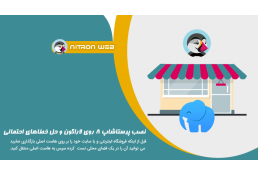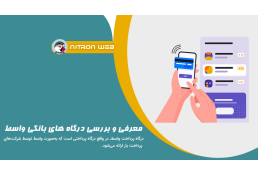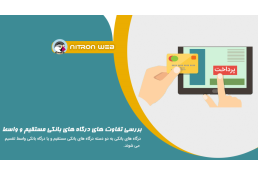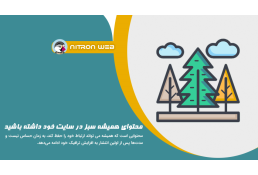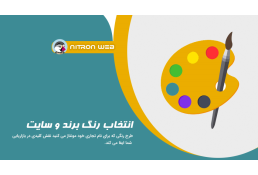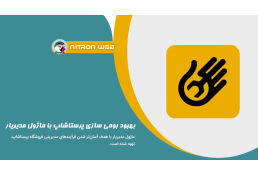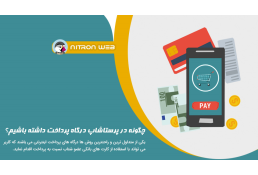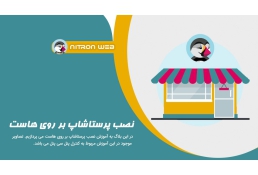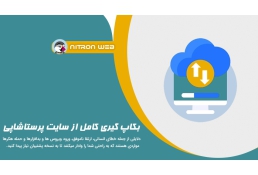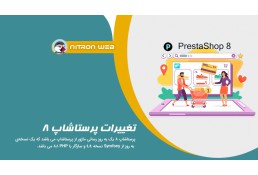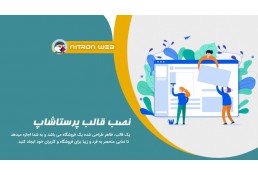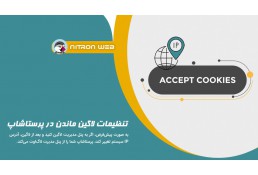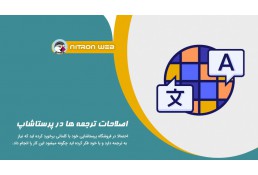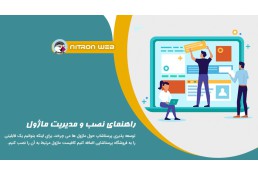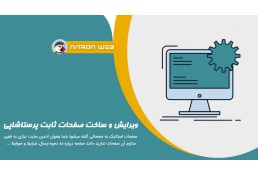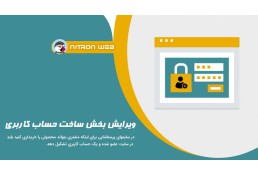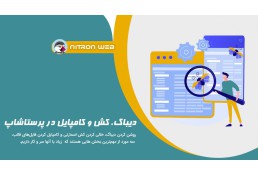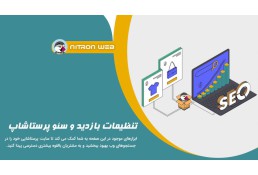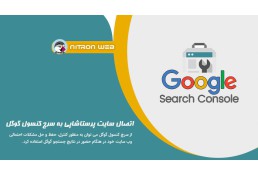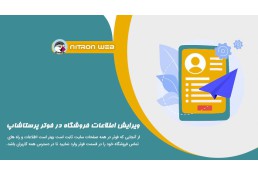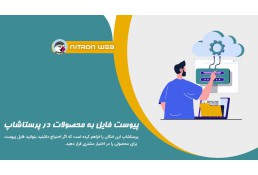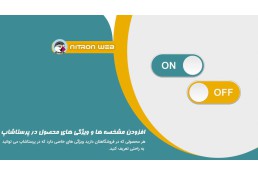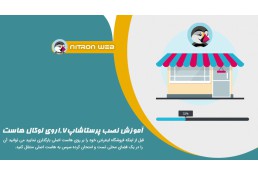تست بکاپ سایت بر روی فضای لوکال
در مقاله قبلی بطور کامل توضیح دادیم که چگونه میتوان از طریق هاست از سایت بکاپ گرفت.(برای خواندن مقاله بکاپ گرفتن از سایت اینجا را کلیک کنید) در این بخش می خواهیم فایلهایی که تحت عنوان بکاپ دانلود کرده ایم را در فضای لوکال تست کنیم که هم در مورد صحت آن اطمینان حاصل کنیم و هم اگر مواقعی لازم داشتیم تغییری را ابتدا بر روی لوکال انجام دهیم سایت در دسترسمان باشد.
برای اینکار ابتدا باید یک سرور ساز یا هاست ساز مجازی بر روی سیستم خود نصب کنید. از جمله معروفترین نرم افزارهای این گروه نرم افزارهای XAMPP،WAMP، LARAGON می باشد.
XAMPP یک توزیع کاملا رایگان و آسان برای نصب آپاچی است که حاوی MariaDB، PHP و Perl است. بسته منبع باز XAMPP طوری تنظیم شده است که نصب و استفاده از آن بسیار آسان باشد.
ما در این آموزش از نرم افزار xampp استفاده می کنیم، برای دانلود این نرم افزار از طریق سایت https://www.apachefriends.org/download.html اقدام فرمایید.(اگر می خواهید لاراگون را نصب نمایید از مقاله نصب پرستاشاپ در لوکال استفاده کنید )
نصب نرم افزار xampp بسیار ساده است و شما می توانید با چند کلیک بر روی next اینکار را انجام دهید. پس از نصب پنجره زیر برای شما باز می شود.
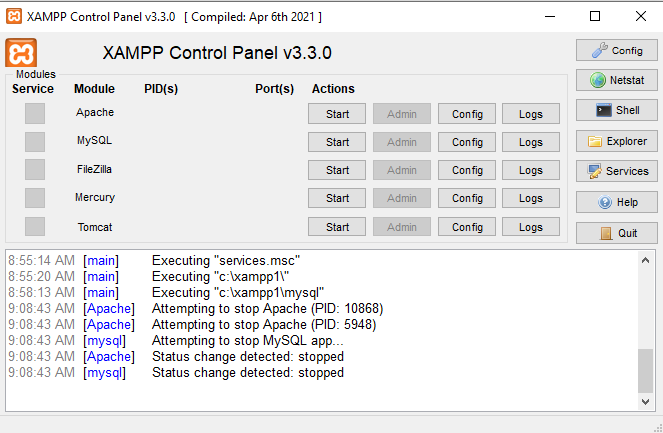
در ابتدا شما باید اکشن های دوماژول Apache و MySQL را start نمایید.

سپس از طریق کلیدهای سمت راست به فولدر explorer و سپس htdocs بروید و فولدر فایلهای بکاپ خود را در این قسمت قرار دهید. توجه کنید فایل زیپ شده را اکسترکت کنید و تمامی فایلها را داخل یک فولدر با نام دلخواه گذاشته و آن را در پوشه htdocs قرار دهید.
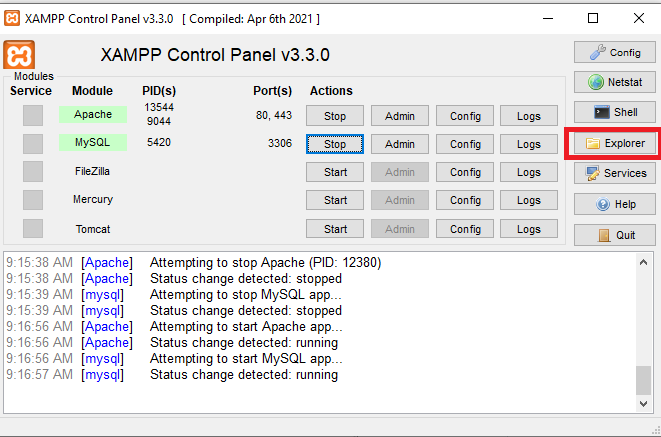
فولدر htdocs
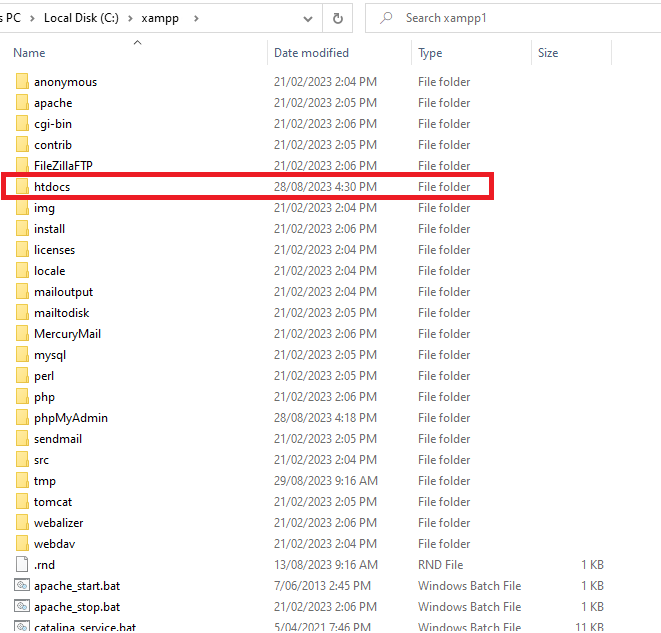
توجه: با راست کلیک بر روی فایل و گزینه Extract files می توانید فایلهای خود را از حالت فشرده خارج کنید.
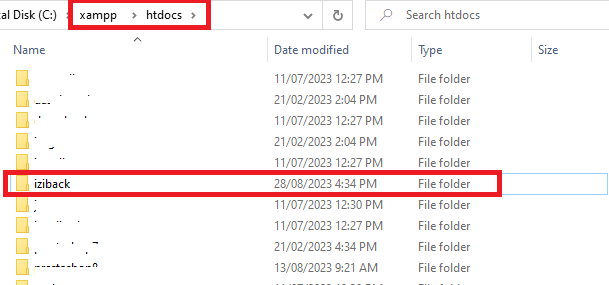
پس از قراردادن فایلها نوبت به ساخت دیتابیس و تنظیم میرسید از طریق پنجره اصلی نرم افزار از طریق سرویس MySQL به بخش ادمین بروید.
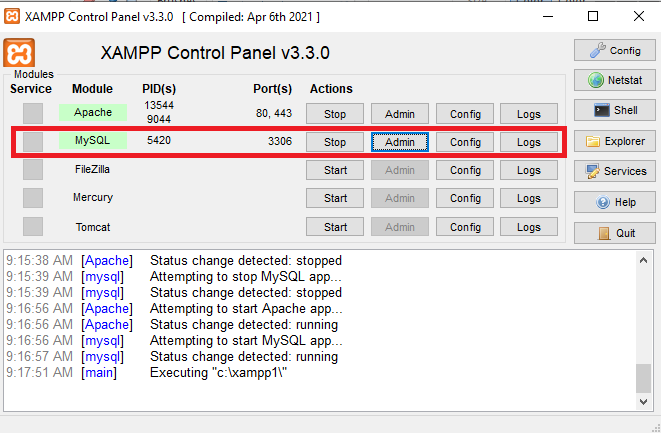
صفحه php myAdmin برای شما باز می شود. در سمت چپ برای ساخت دیتابیس جدید بر روی گزینه new کلیک کنید.
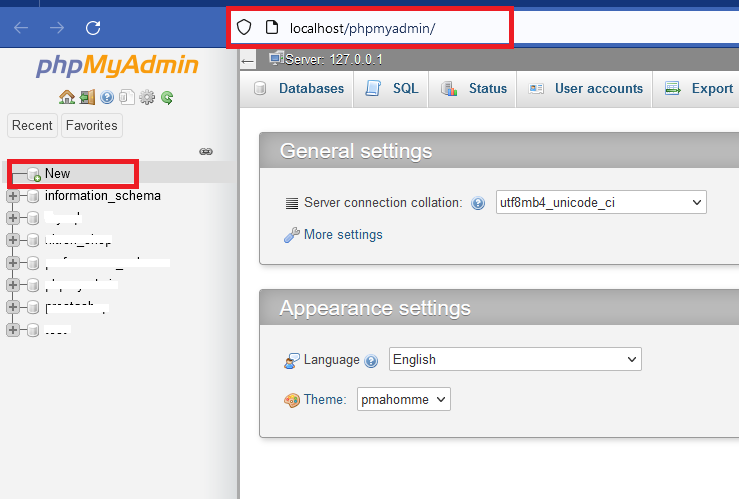
در بخش بعدی باید نام دیتابیس موردنظر را بنویسید و سپس فرمت را بر روی utf8_general_ci قرار دهید پس از آن بر روی create کلیک نمایید. نام دیتابیسی که در این قسمت قرار می دهید را بخاطر داشته باشید چرا که این نام با نام دیتابیس در فایل تنظیمات باید یکی باشد.
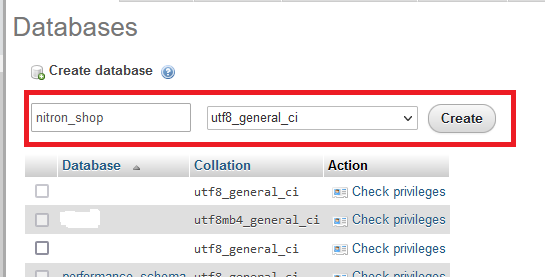
پس از اینکه دیتابیس شما ساخته شد باید نسبت به import کردن دیتابیس خود که از سایت گرفته اید اقدام کنید. برای این منظور بر روی دیتابیس ساخته شده خود که در سمت چپ در قسمت دیتابیس ها نمایان است کلیک کرده و سپس بر روی import میزنید.
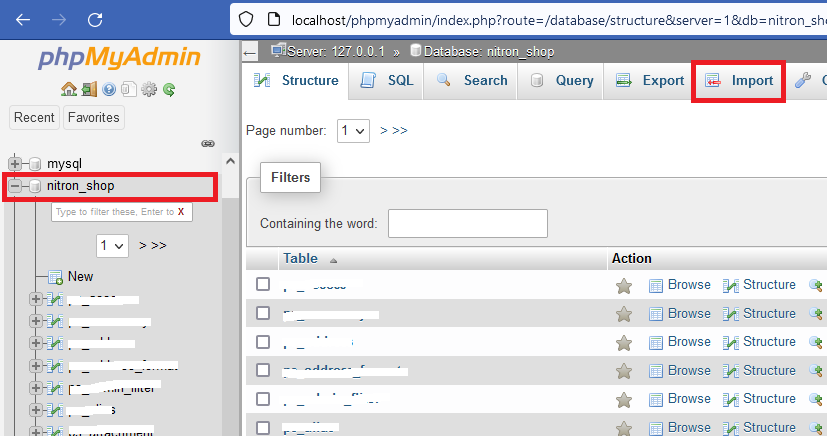
در پنجره import از قسمت browse دیتابیس دانلود شده خود را که فایل زیپ است را وارد کرده و در انتها بر روی Go کلیک کنید. اینکار با توجه به حجم دیتابیس شما ممکن است کمی زمان بر باشد.
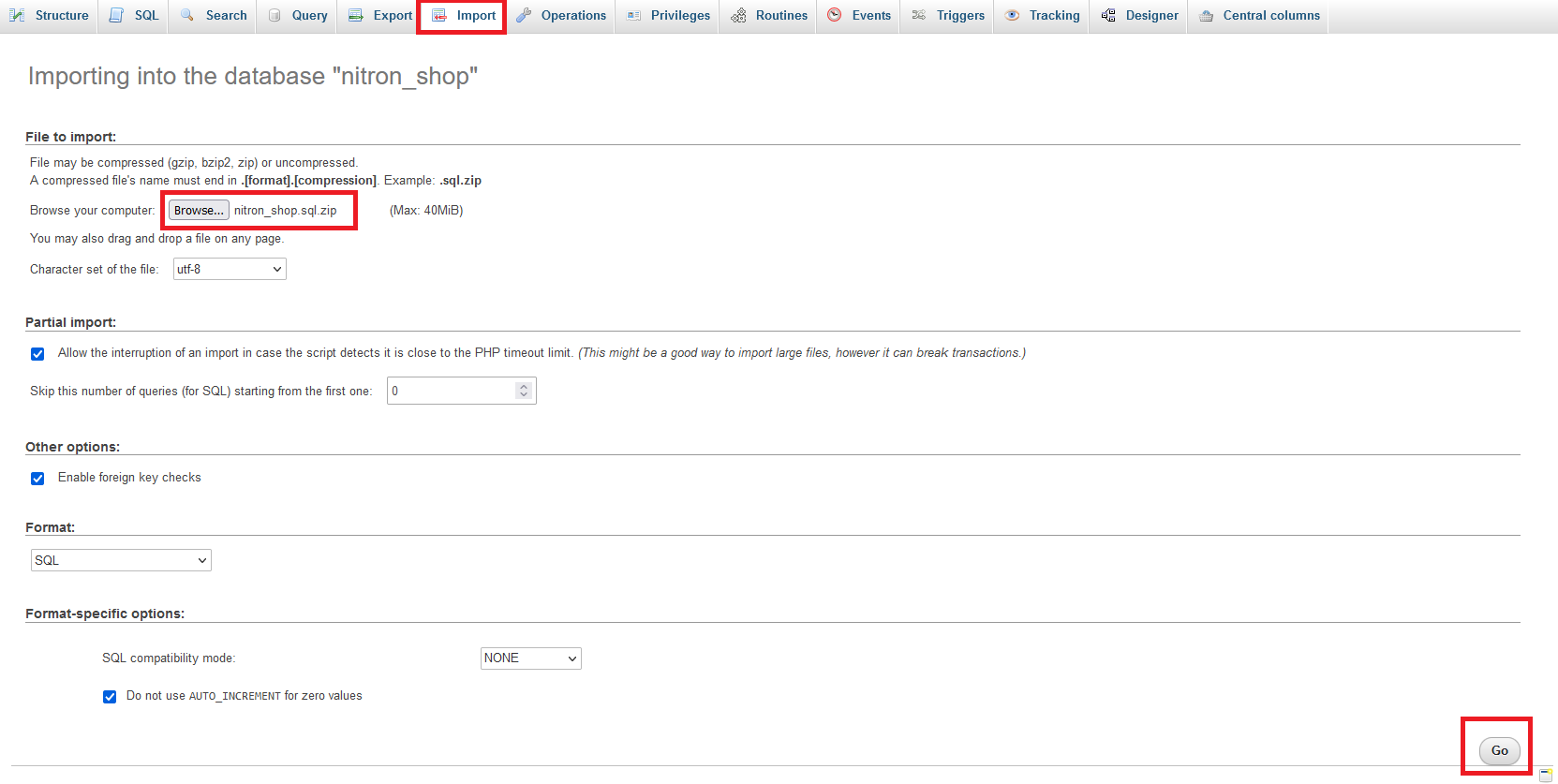
پس از اینکه دیتابیس شما import شد به جدول shop_url در دیتابیس خود رفته و نام فیلدها را به ترتیب زیر تغییر می دهید. برای پیدا کردن این جدول می توانید از کلید میانبر ctrl+F استفاده کرده و سپس نام جدول را سرچ کنید جدول برای شما نمایان می شود بر روی آن کلیک کرده و سپس در قسمت بعد بر روی ادیت بزنید.
در اینجا domain و domain_ssl را بر روی localhost و physical_uri را نام همان فولدری که در htdocs قرار داده اید می گذارید. به فرمت قراردادن physical_uri دقت کنید.
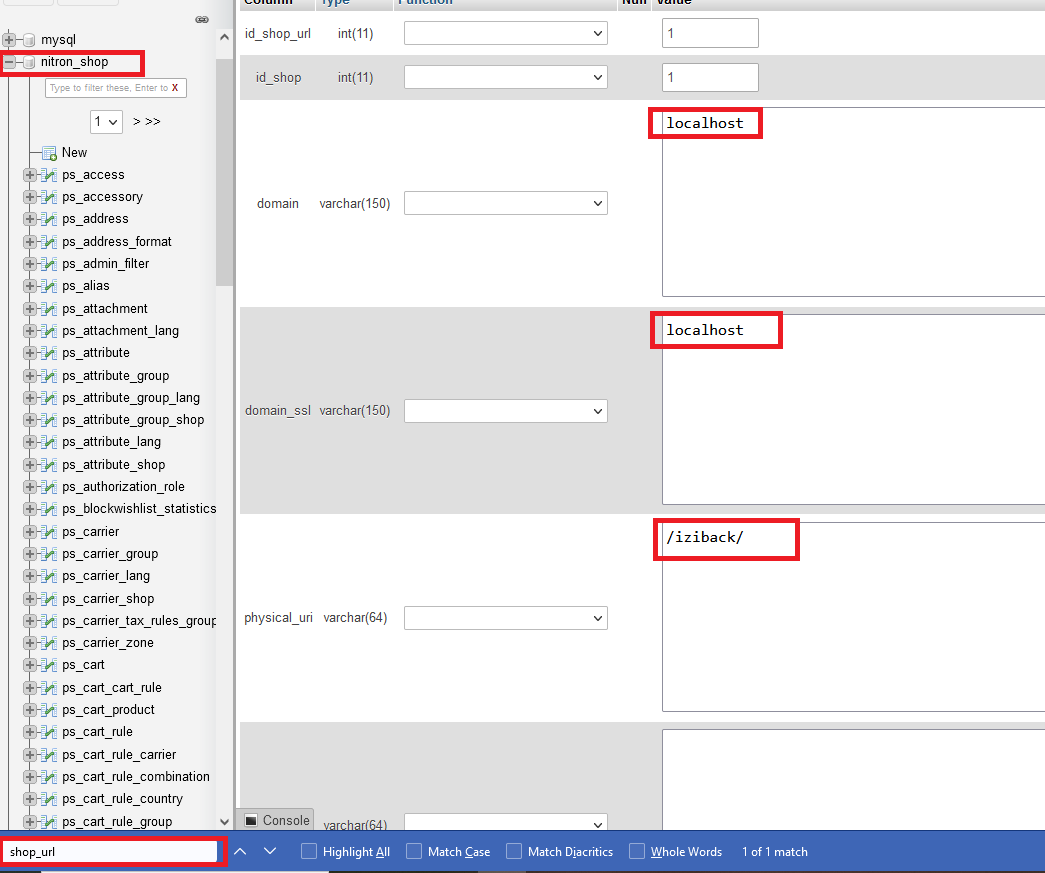
حال در این مرحله اگر پرستاشاپ شما نسخه 1.7 می باشد از طریق فولدرهای بکاپ خود که در htdocs قرار داده اید به سراغ app و سپس config رفته و فایل parameters.php را باز نمایید. سپس نام دیتابیس را همان نام انتخابی در مرحل قبل قرار داده، نام کاربری root و پسورد را خالی تنظیم کنید.
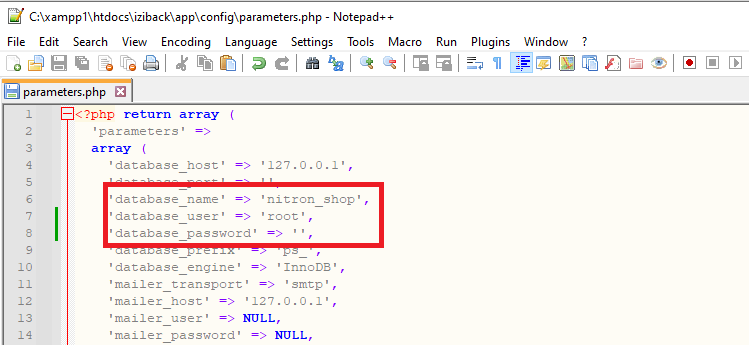
تنظیمات ما به پایان رسید، حال موقع تست سایت است. به مرورگر خود رفته و در قسمت آدرس localhost/ سپس اسم فولدری که در htdocs قرار دادید را وارد نمایید و در ادامه نیز نام فولدر ادمین خود را وارد کنید.
نکته: برای ورود همان نام کاربری و رمز ورودتان در سایت معتبر است، اما اگر فراموش کرده اید می توانید از طریق دیتابیس به جدول employee رفته، نام کاربری و پسورد خود را تغییر دهید سپس نسبت به ورود اقدام نمایید.(جزییات بیشتر را در مقاله بازیابی رمز پنل مدیریتی پرستاشاپ بخوانید)
نکته1: اگر در هنگام ورود به خطا خوردید از طریق فولدر var و سپس cache نسبت به پاک کردن کش خود اقدام نمایید.
نکته2: اگر باز هم در صفحات مختلف خطای ssl داشتید، از طریق دیتابیس به جدول configuration رفته و سه فیلد زیر را بر روی این حالت تنظیم نمایید.
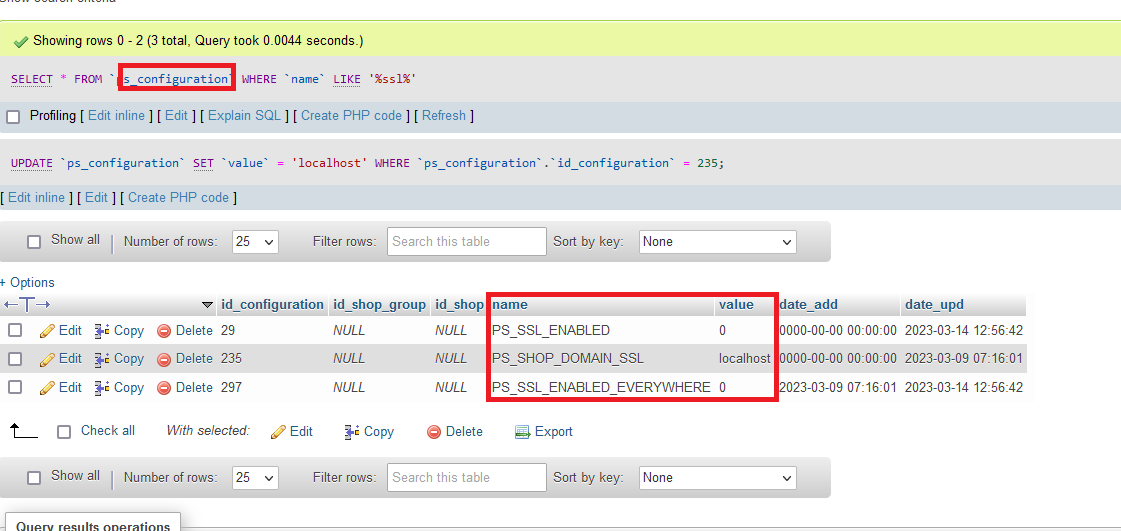
پس از ورود به بخش ادمین از طریق بخش url & seo مجدد بر روی save در یکی از گزینه ها کلیک کنید تا فایل .htaccess و url ها مجدد ست شود و شما در ورود به بخش های مختلف سایتتان به مشکلی نخورید.
با انجام موارد بالا شما باید بتوانید به سایتتان و صفحات مختلف آن دسترسی داشته باشد.
برای ورود به بخش ادمین آدرس را مطابق فرمت زیر وارد کنید.
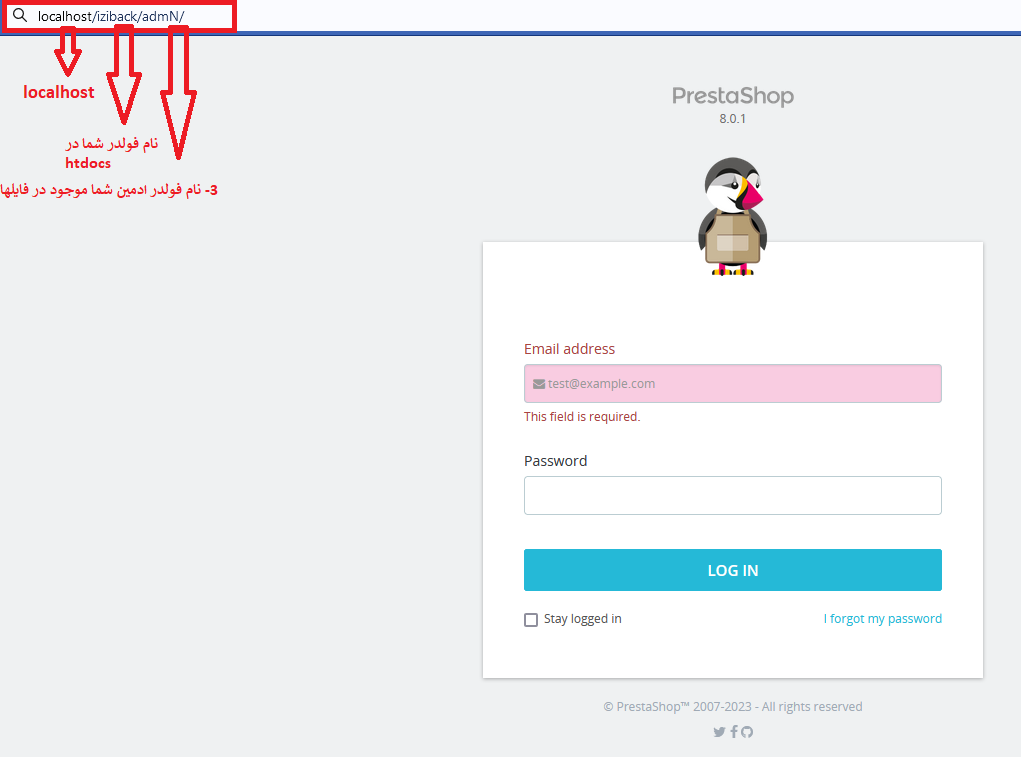
و برای ورود به صفحه اصلی سایت دو بخش اول در تصویر بالا کافی است.
سوالات و مشکلات احتمالی خود را از طریق بخش نظرات و یا در گروه تلگرامی نیترون وب با ما در میان بگذارید.
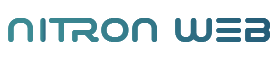
 هاست و سرور
هاست و سرور
 نیترون
نیترون
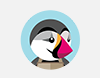 پرستاشاپ
پرستاشاپ